您好,登錄后才能下訂單哦!
您好,登錄后才能下訂單哦!
這篇文章將為大家詳細講解有關樹莓派開啟VNC后電腦遠程實時操控樹莓派桌面的示例分析,文章內容質量較高,因此小編分享給大家做個參考,希望大家閱讀完這篇文章后對相關知識有一定的了解。
一般遠程控制樹莓派,命令行使用SSH服務,但是有的時候,我們想遠程控制樹莓派的桌面。這時就要啟用VNC了。
1.在樹莓派上開啟VNC服務:
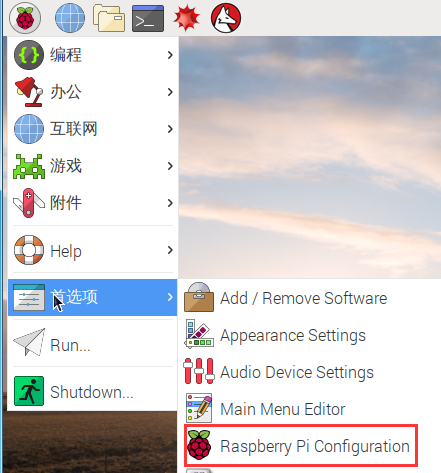

這樣在樹莓派上就開啟了VNC服務,開啟成功后,在桌面右上角會出現VNC的圖標
點擊圖標,出現的界面上,有樹莓派的IP地址。我們在客戶端的VNC Viewer軟件,使用IP地址,用戶名和密碼,就能登錄并且控制了。
2.電腦端安裝遠程控制軟件:
安裝VNC Viewer。百度找一下吧。安裝的時候注意,會提醒你安裝哪些組件,只需要選擇viewer就行。
安裝完成后,打開軟件
輸入IP
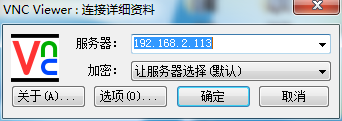
樹莓派登錄的用戶名和密碼
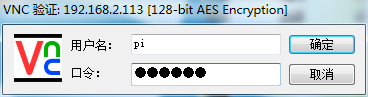
然后就能看到桌面并且能控制啦,局域網內速度和延遲都還不錯。
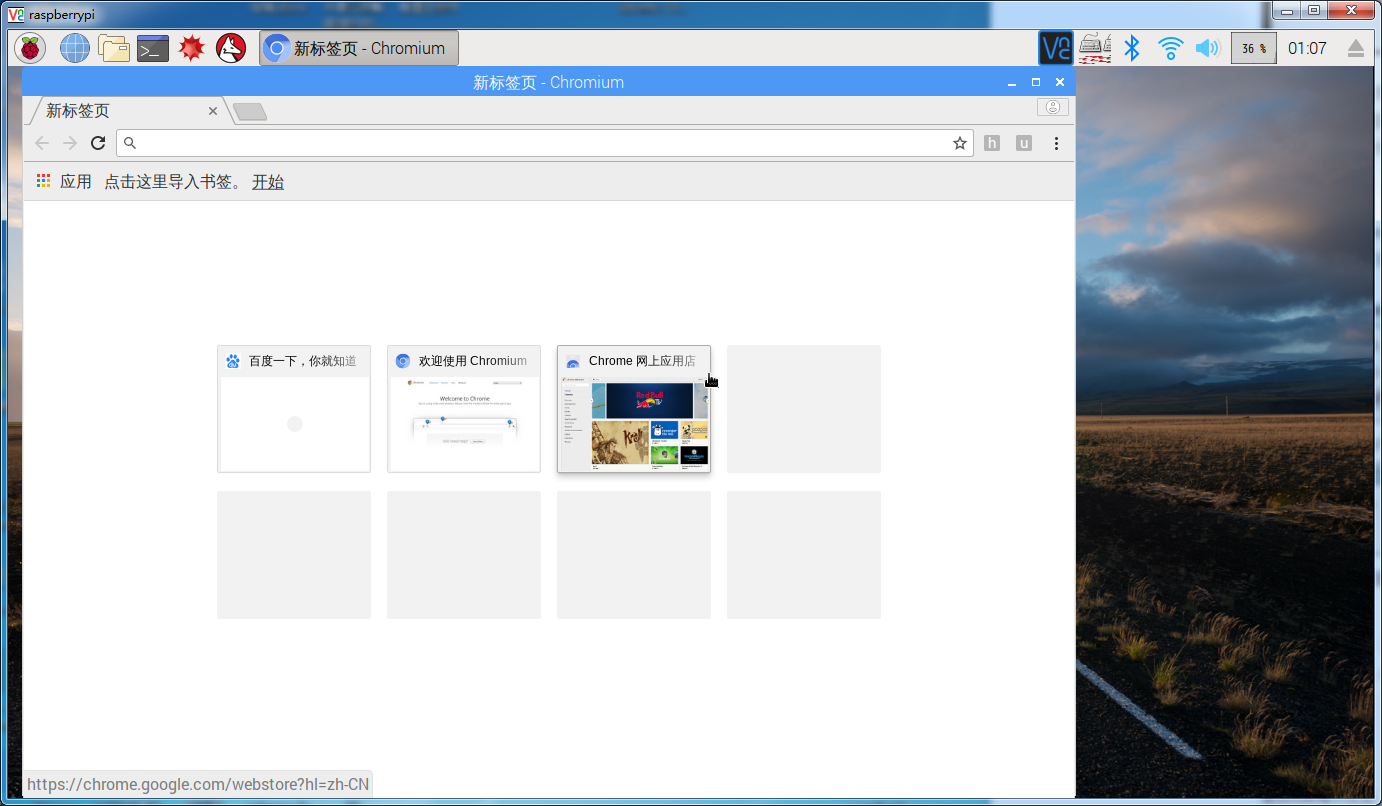
關于樹莓派開啟VNC后電腦遠程實時操控樹莓派桌面的示例分析就分享到這里了,希望以上內容可以對大家有一定的幫助,可以學到更多知識。如果覺得文章不錯,可以把它分享出去讓更多的人看到。
免責聲明:本站發布的內容(圖片、視頻和文字)以原創、轉載和分享為主,文章觀點不代表本網站立場,如果涉及侵權請聯系站長郵箱:is@yisu.com進行舉報,并提供相關證據,一經查實,將立刻刪除涉嫌侵權內容。